Eero on Amazoni pakutav WiFi-süsteem, mis kasutab võrkmodemisüsteemi, et pakkuda paremat WiFi-võrku suuremal alal. See oli mõeldud ruuterite asendamiseks, nagu me neid täna tunneme. Kuna eero 6 on saadaval taskukohase hinnaga, muudab eero reaalsuseks inimeste unistused stabiilsest ja turvalisest WiFi-süsteemist sõltumata nende Interneti-teenuse pakkujast (ISP).

Mõnikord ei loo eero-seade Interneti-ühendust, kuid on paar kiirparandust, mis aitavad probleemi kiiresti lahendada.
Taaskäivitage oma Eero ja modem
Arvutiprobleemide lahendamisel toimib tavaliselt vana kõnekäänd, mille kohaselt ühendage see välja ja tagasi. Ühendage toitekaabel põhiseadme küljest lahti, oodake 30 sekundit ja seejärel ühendage see uuesti.
Seda tegevust nimetatakse tehniliselt 'jõurattasõiduks'. Kui miski nõuab seadme sisselülitamist, saab seda teha ka seadme toitenupu (kui see on olemas) kaudu sisse ja välja lülitades. Pidage meeles, et modemi või ruuteri nupu „Lähtesta” vajutamine lähtestab selle võrgusätted ja see on veidi täpsem tõrkeotsingu meetod.
Ehkki toitetsükliga ei lähtesta seadet kõvasti, sunnib see ühenduse loomise protsessi kordama. See võib lahendada lihtsaid ja lühiajalisi ühenduvusprobleeme.
kuidas sc-s ilma neile teadmata
Saate seda protsessi korrata nii oma Interneti-teenuse pakkuja modemi kui ka lüüsi (peamise) eero jaoks, et näha, kas see lahendab probleemi.
Kontrollige oma Interneti-ühendust
Eero on peamiselt WiFi-ruuter, mis levitab olemasolevat võrku ja Interneti-ühenduse pakkumiseks ei saa palju teha, kui teie Interneti-teenuse pakkujal on probleeme.
Lihtsaim viis tuvastada, kas eero saab Interneti-ühenduse, on ühendada arvuti otse ruuteriga kaabli kaudu. See võimaldab teil minna selle täpsematesse seadetesse ja kontrollida, kas see võtab vastu võrgusignaali.
Teise võimalusena saate piiratud tõrkeotsinguks kasutada kaasasolevat eero rakendust. Võrguteabe saamiseks vaadake oma eero seadme kasutusjuhendit.
Tavalise eero 6 puhul on põhiseade see, millel on kaks Etherneti porti, millest üks läheb Interneti-ühenduse loomiseks ISP modemile. See jätab teise arvutiühenduse avatuks.
Kui eero otseühenduse sätete ülevaade ei anna tulemusi, looge ühendus selle asemel Interneti-teenuse pakkuja modemiga. Kui teil on veebijuurdepääs, on modemi ja eero või eero modemi vahelise ühendusega midagi valesti. Vastasel juhul peate üldise ühenduse probleemi lahendamiseks nõu pidama oma Interneti-teenuse pakkujaga.
Sillarežiim on välja lülitatud
Eero-süsteem ei tööta ilma Interneti-teenuse pakkuja pakutava modemita võrguliikluse suunamiseks. Mõne Interneti-teenuse pakkuja puhul toimib see modem ruuterina. Kahjuks peavad kaks ühendatud ruuterit (erinevalt modemi-ruuteri ja ruuteri-lüliti ühendustest) olema vigadeta toimimiseks NAT-sillaga või keeruka konfiguratsiooniga. Kui teie Interneti-teenuse pakkuja seadet kasutatakse ainult modemina, tuleb selle sildrežiim sisse lülitada.
kuidas näha kedagi hiljuti Facebookis 2016 lisatud sõpru
ISP-ruuteri/modemi sildamisrežiimi leidmiseks vaadake täpset teavet seadme kasutusjuhendist.
Seejärel lülitab eero sillarežiimi panemine selle võrguteenused välja, võimaldades samal ajal siiski WiFi-ühendust pakkuda.
Sildrežiimi ei ole soovitatav sisse lülitada, sest sel juhul kaotate juurdepääsu pereprofiilidele, seadmete blokeerimisele, eero Labsile, eero Secure'ile, täpsematele võrguseadetele jne. Siiski, kui teil on mingil põhjusel vaja lülitage sillarežiim sisse, kiirusest ja stabiilsusest ei võta midagi ära.
Kuidas Eeros sillarežiimi sisse lülitada
Teatud tüüpi võrgukonfiguratsioonidega inimesed peavad oma võrku haldama olemasoleva ruuteri kaudu. Sellepärast on eerol sillarežiim olemas. Siiski ei ole soovitatav seda režiimi sisse lülitada, kuna see võtab ära mõned täiustatud eero funktsioonid.
Siiski, kui kuulute inimeste hulka, kellel on vaja sillarežiimi sisse lülitada, toimige järgmiselt.
- Avage rakendus eero ja puudutage paremas alanurgas valikut „Seaded”.
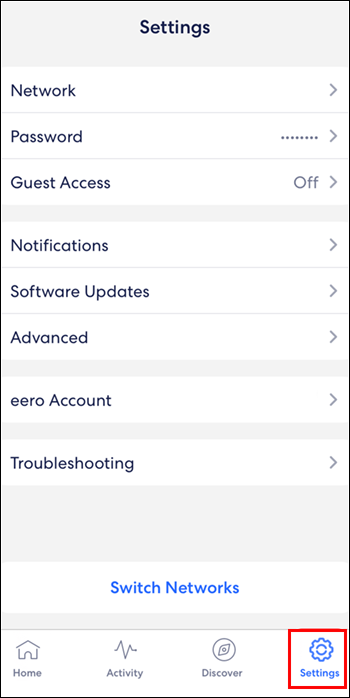
- Puudutage valikut „Täpsemalt”.
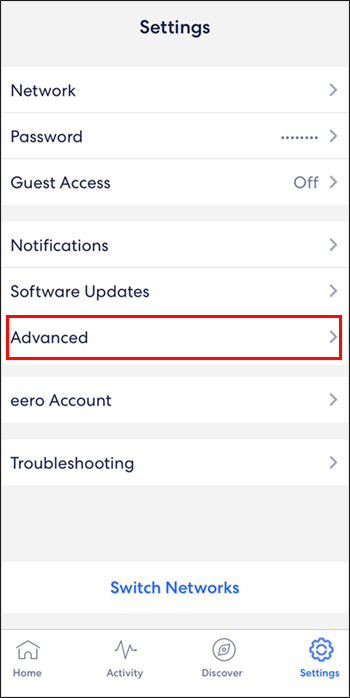
- Puudutage valikut DHCP ja NAT.
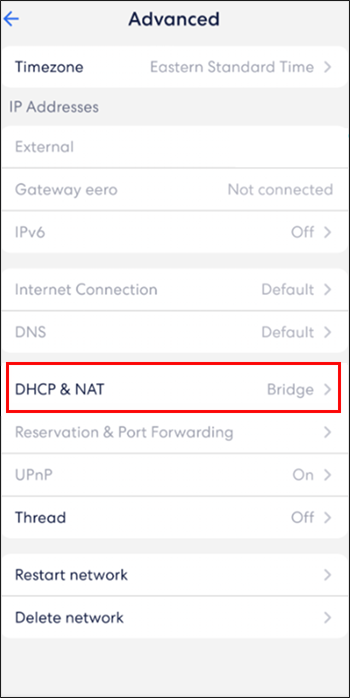
- Lülitage 'Automaatne' asemel 'Sild'.
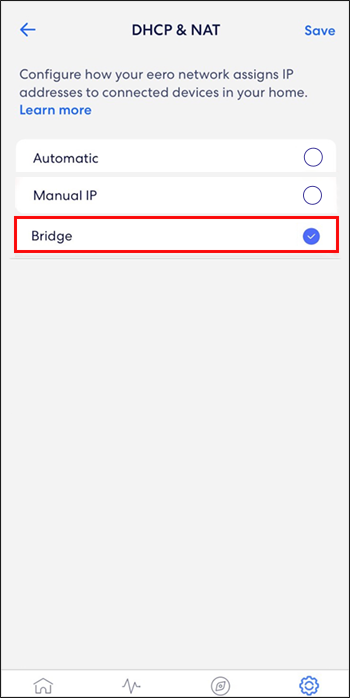
- Puudutage paremas ülanurgas nuppu „Salvesta”.
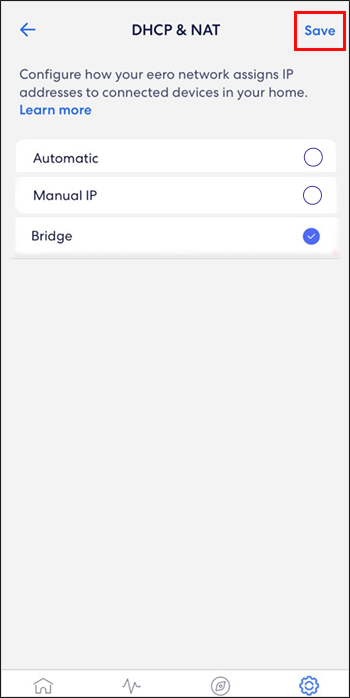
Eero mobiilirakenduse uuesti installimine
Mõned kasutajad on jaganud, et eero mobiilirakenduse kustutamine ja seejärel uuesti installimine võib aidata lahendada eero Interneti-ühenduse puudumise probleemi. Mõnikord aitab rakenduse uuesti installimine veenduda, et rakendus on ajakohane ja täielikult töökorras.
Kui teil on probleeme eero rakenduse allalaadimise või leidmisega telefonist, minge Apple'i rakenduste poodi või Google Playsse , ja tippige otsinguribale 'eero app'. Seejärel saate selle alla laadida või desinstallida.
Kuidas subtiitrid välja lülitada
Kustuta ja lisa Eero uuesti
Kõige tavalisemad eero seadistused hõlmavad rohkem kui ühe eero kasutamist, kuna see parandab oluliselt kodu levi, mis järelikult parandab mõnes piirkonnas Interneti-kiirust. Kui ainult ühel eerodel on probleeme Interneti-ühenduse loomisega, on parim võimalus see rakendusest eemaldada ja seejärel uuesti lisada.
Eero-seadme saate lihtsalt kustutada, järgides neid samme.
- Avage oma seadmes rakendus eero.

- Puudutage eerot, mille soovite kustutada.
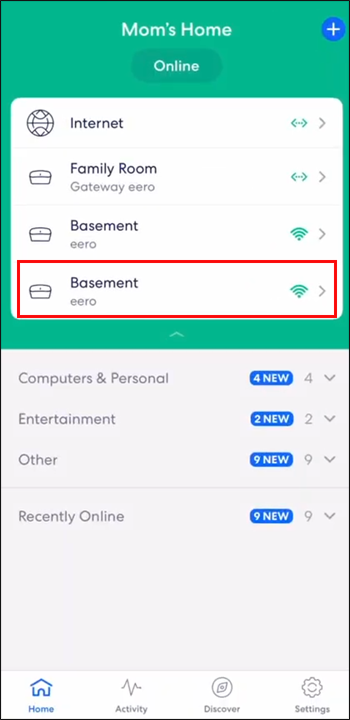
- Puudutage valikut 'Täpsemalt'.
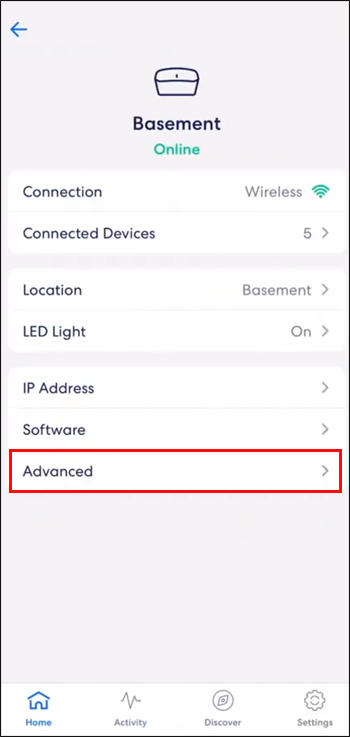
- Puudutage nuppu 'Eemalda' selle Eero nimega, mida soovite kustutada.
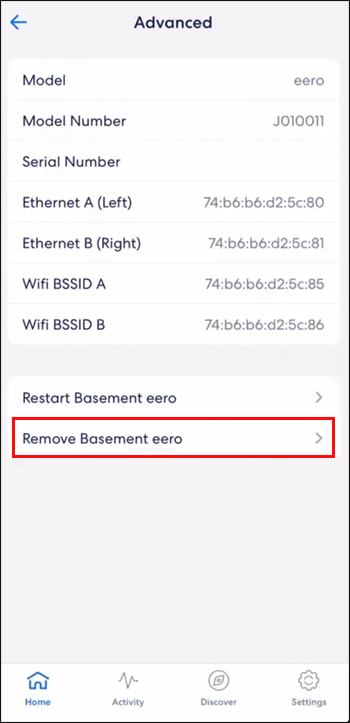
- Puudutage ekraani allosas nuppu 'Eemalda võrgust'.
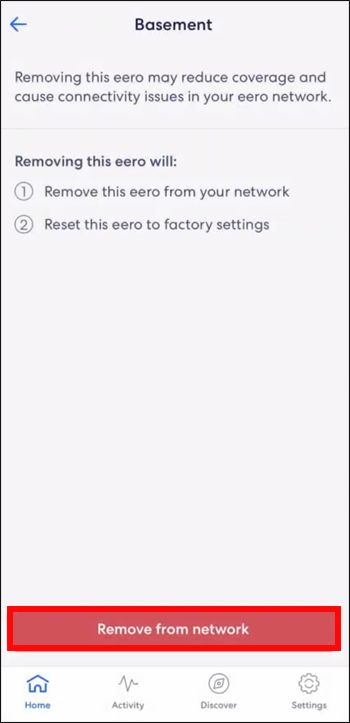
Kui soovite eero uuesti lisada, saate lihtsalt järgida neid samme.
- Avage oma seadmes rakendus eero.

- Puudutage paremas ülanurgas sinist '+' ikooni.
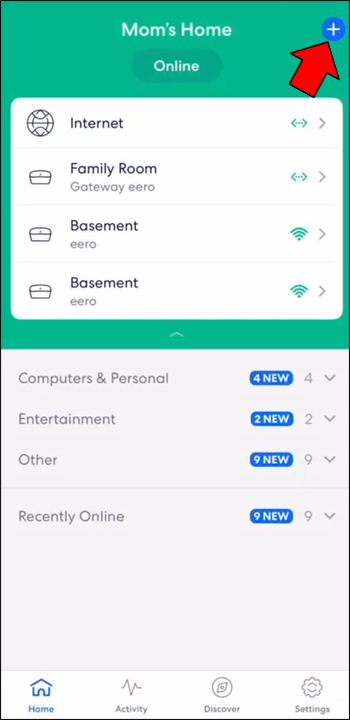
- Puudutage valikut 'Eero-seadmete lisamine või asendamine'.
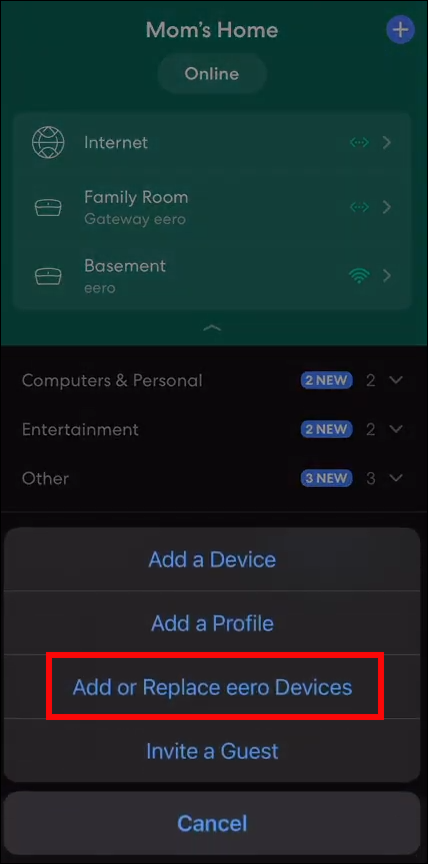
- Puudutage valikut 'Lisa eero-seade'
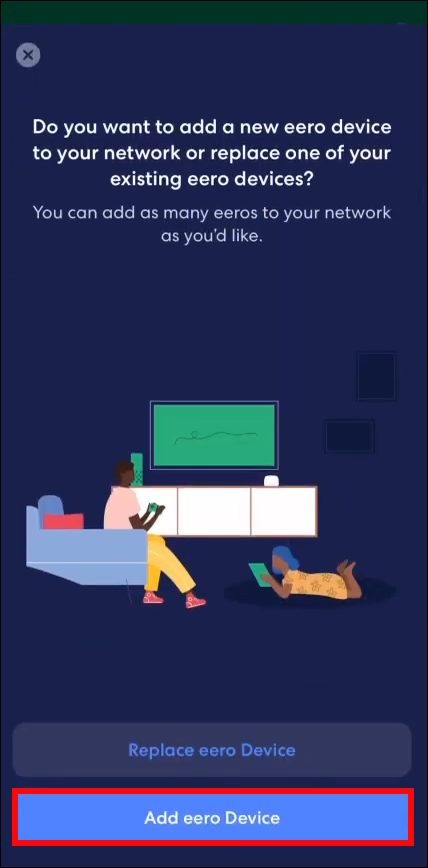
- Järgige täiendavaid seadistusjuhiseid, kuni protsess on lõpule viidud.
Eero-ly Lihtne
Eero on suurepärane viis Wi-Fi üle suurema kontrolli andmiseks ja sujuvamaks võrgujuurdepääsu tagamiseks suuremate vahemaade tagant, kuid see pole täiuslik. Õnneks saab enamiku ühenduvusprobleeme kiiresti lahendada.
Andke meile kommentaaride jaotises teada, kas olete kunagi oma eeroga ühenduseprobleemidega kokku puutunud ja kuidas need lahendasite.









